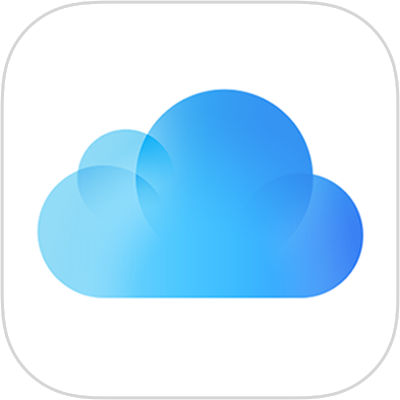
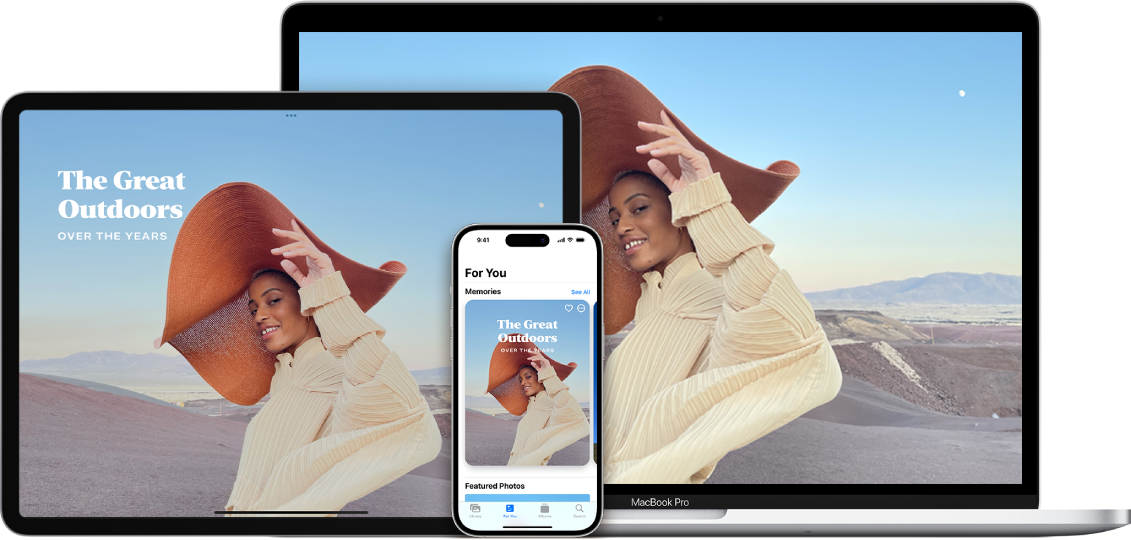
Qu’est‑ce qu’iCloud ?
iCloud est le service d’Apple qui stocke en toute sécurité vos informations personnelles, les garde à jour sur tous vos appareils et vous permet de partager facilement vos photos, fichiers et autres avec vos amis et votre famille.
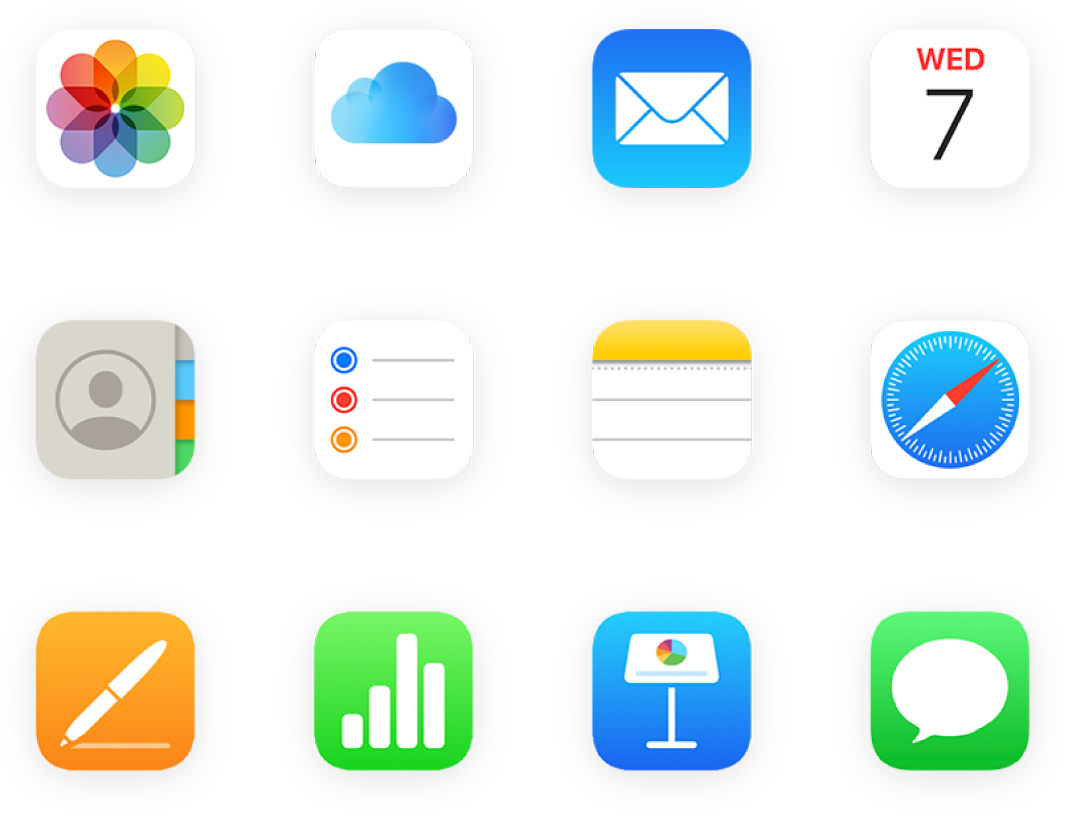
Utiliser iCloud avec vos apps préférées
Affichez les mêmes photos et vidéos partout. Maintenez vos fichiers à jour sur tous vos appareils. Stockez des données de vos apps préférées et affichez-les partout où iCloud est activé.
Découvrez comment les apps et les fonctionnalités utilisent iCloud
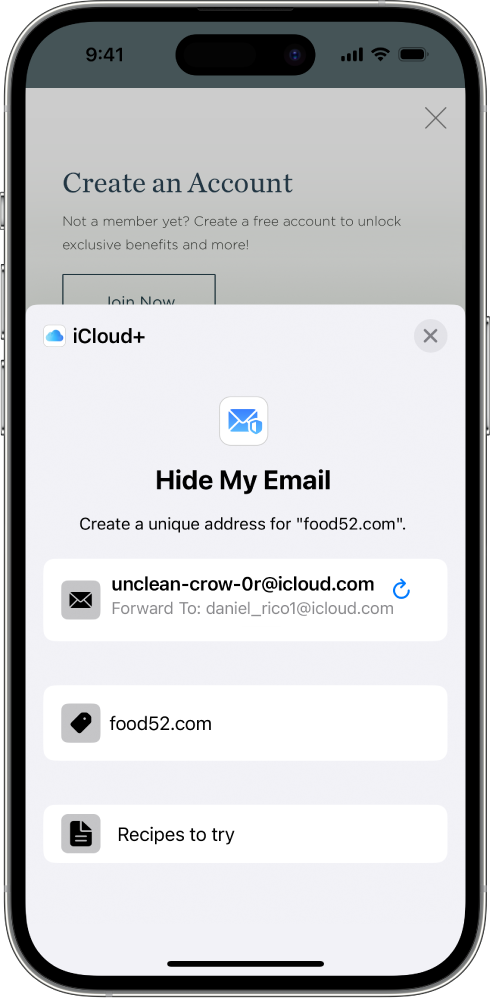
Obtenez plus de stockage et de fonctionnalités avec iCloud+
Lorsque vous passez à iCloud+, vous obtenez plus de stockage iCloud pour vos photos et fichiers, et accédez à des fonctionnalités telles que le Relais privé iCloud et Masquer mon adresse e‑mail.
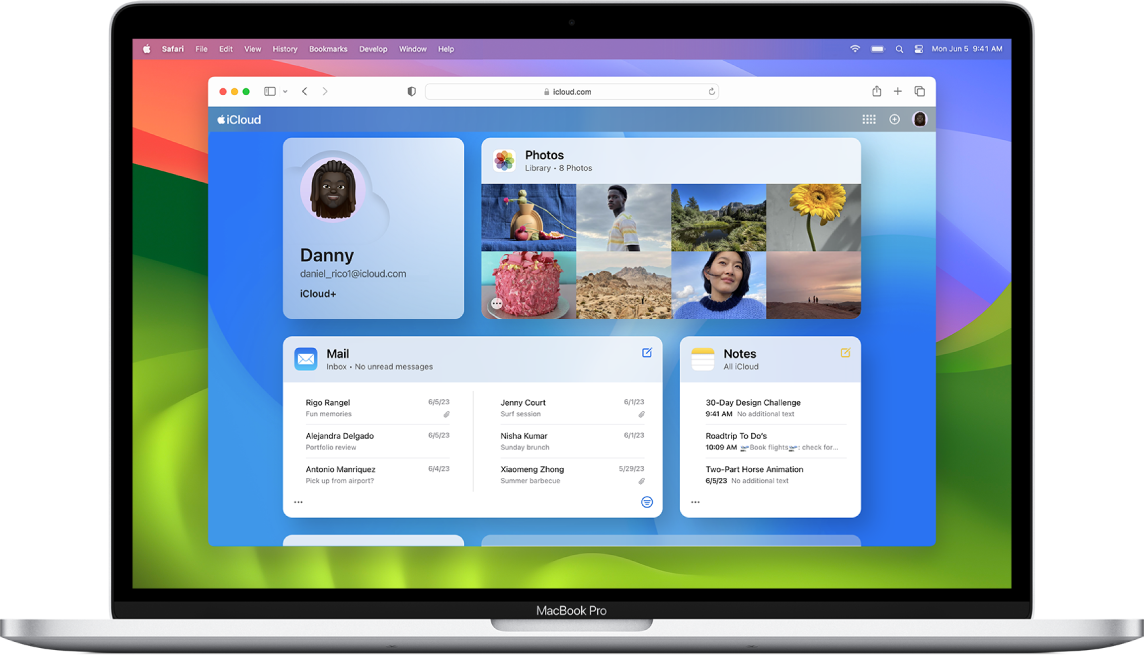
Utiliser iCloud en ligne
Parcourez vos e‑mails, photos, fichiers et bien plus encore sur iCloud.com. Tout votre contenu est sécurisé, à jour et disponible où que vous soyez.
Pour explorer le guide d’utilisation d’iCloud, cliquez sur la table des matières en haut de la page, ou saisissez un mot ou une phrase dans le champ de recherche.
Si vous avez besoin d’aide, consultez le site web de l’assistance iCloud.
Guide d’utilisation d’iCloud
- Bienvenue
-
-
- Se connecter et utiliser iCloud.com
- Personnaliser et utiliser la page d’accueil
-
- Présentation de Contacts sur iCloud.com
- Afficher les contacts
- Créer ou modifier des contacts
- Créer et gérer des listes
- Rechercher des contacts
- Supprimer des contacts
- Restaurer des contacts
- Importer, exporter et imprimer des contacts
- Si vous ne pouvez pas créer, importer, modifier ou supprimer des contacts
- Keynote
- Numbers
- Pages
-
- Aperçu de Photos sur iCloud.com
- Afficher vos photos et vidéos
- Masquer vos photos et vidéos
- Utiliser une photothèque iCloud partagée
- Charger et télécharger des photos
- Ajouter un titre ou une légende
- Organiser des photos et vidéos
- Ajouter des photos et des vidéos aux Favoris
- Lire un diaporama de photos
- Supprimer et récupérer des photos et vidéos
- Partager des photos et des vidéos
- Récupérer des fichiers et des informations
- Utilisez iCloud sur votre ordinateur Windows
- Obtenir plus d’aide concernant iCloud
- Legal notices and acknowledgements
- Copyright